Microsoft Wordの印刷
| 上手なプリントアウト方法 - はじめに - /Microsoft Wordの印刷/Microsoft Excelの印刷/Micorosft PowerPointの印刷/ホームページ印刷トラブル対応/印刷レイアウトの設定方法/印刷用紙サイズ変更の設定方法/コンピュータ実習室プリンタ用紙サイズ対応一覧 |
文書を作成する前に文書自体のサイズや文字数などを指定しておきます。
(後から変更を行うと、文書のレイアウトイメージが変わってしまうため)
※学内プリンタの初期値はA4サイズで設定されています。
「ページレイアウト」タブから「ページ設定」グループの を選択
を選択
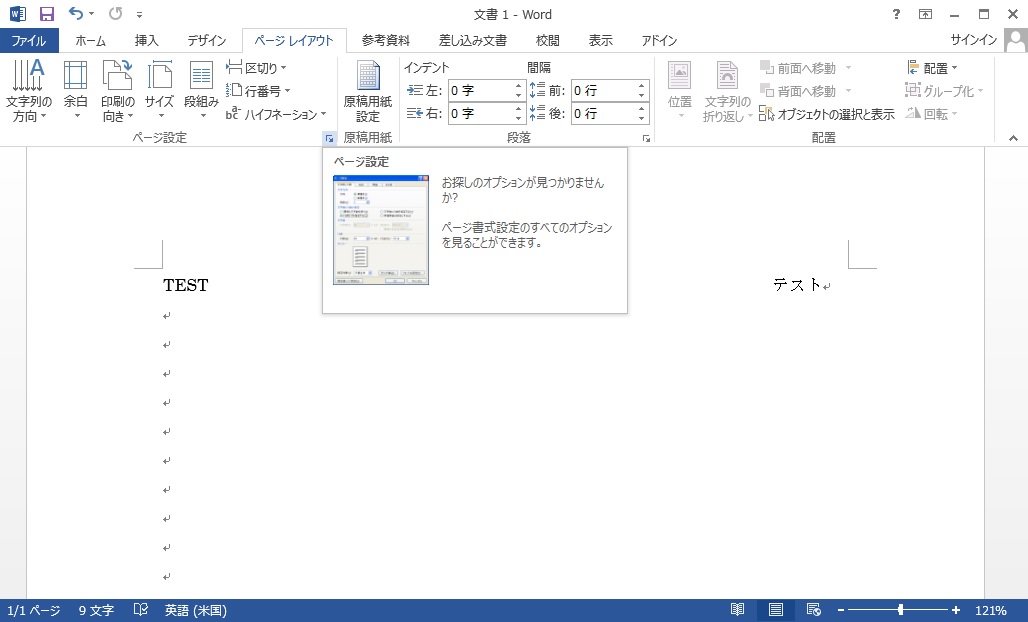
このようなダイアログボックスが開きます。設定はこのボックスで行います
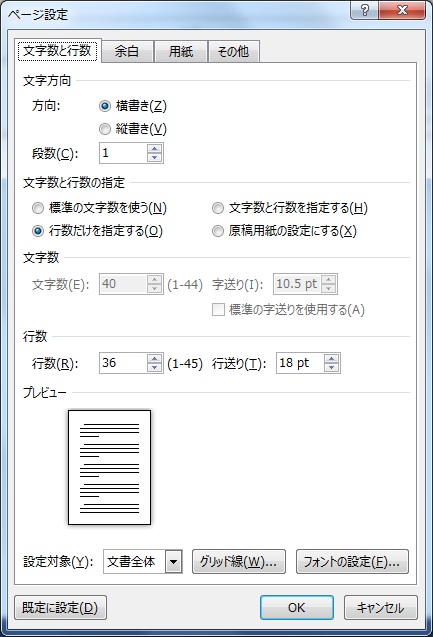
用紙サイズ変更
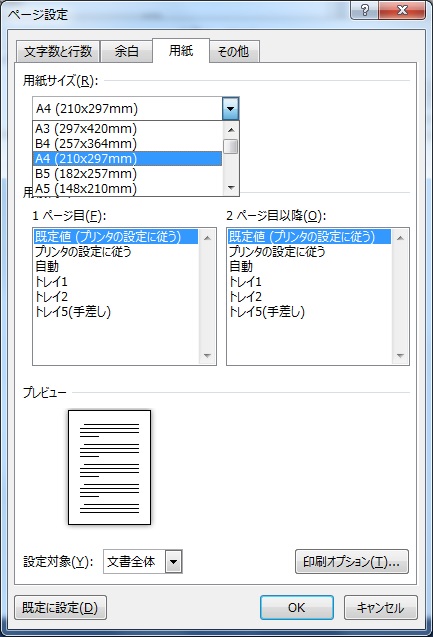
注)用紙サイズは実習室によって印刷できるサイズが異なります。必ず 「コンピュータ実習室プリンタ 用紙サイズ対応一覧」 を確認の上、●の付いている実習室内のパソコンを使ってください。
文字数・行数の変更
※特に変更をする必要はありません。必要な方のみの操作となります。
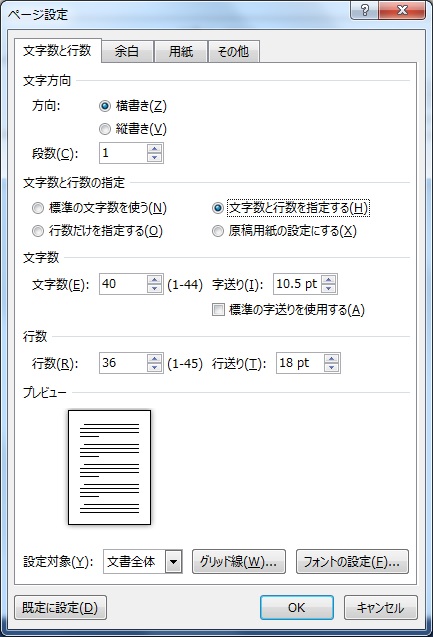
余白の設定・印刷の向きの変更
余白とは・・・
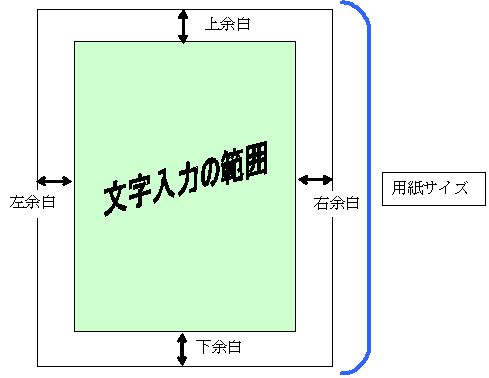
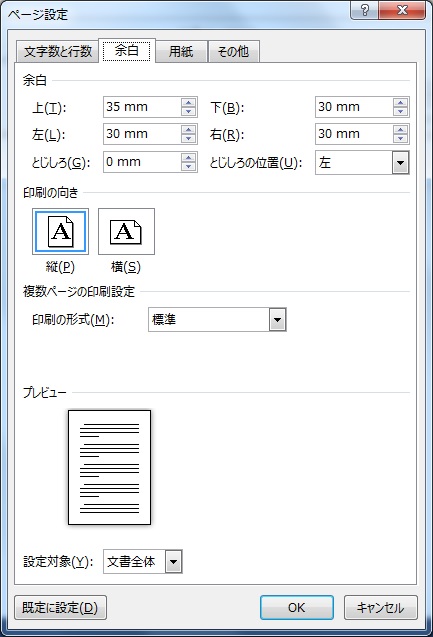
以上までの設定を完了してから、文書の作成を始めてください。 作成した文書を印刷するときは「印刷プレビュー」(事項参照)を開いて 用紙に対してどのように印刷されるかを必ず確認します。
印刷
「ファイル」から「印刷」を選択。
右側にプレビューが表示されます。
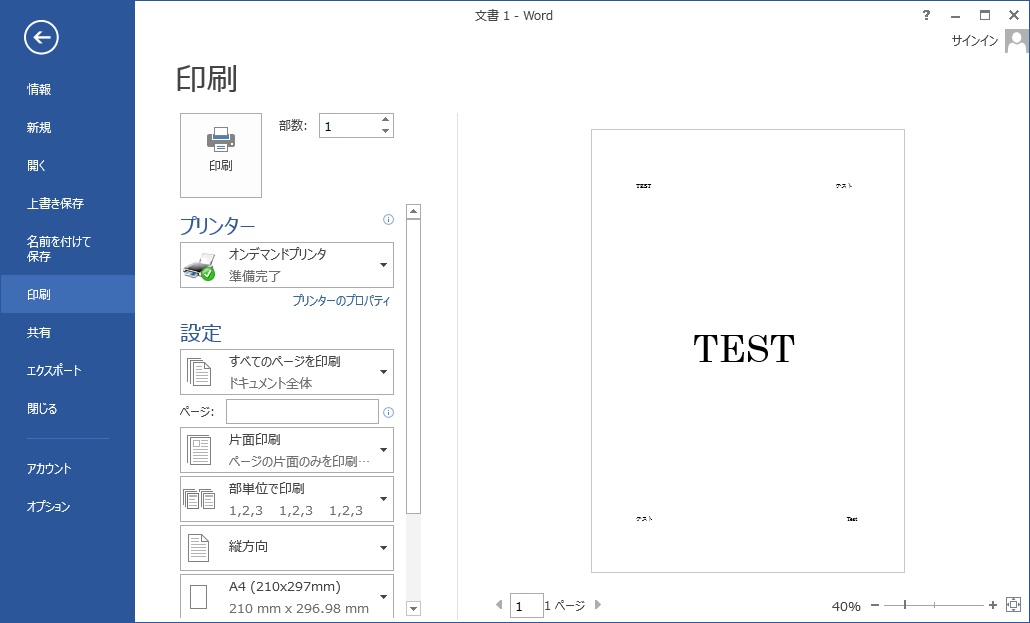
[ 注 意 ]
実習室によって、プリンタの種類が異なります。 印刷のプロパティ設定はプリンタが異なると表示画面も変わり、また機種の違う プリンタで印刷する場合は、そのプリンタの性能によって印字範囲も異なります。 必ずプレビューで確認 してから印刷ボタンを押すよう心掛けてください。
Back
